6 parasta Minecraft-näytön tallenninta, joista valita
Minecraftissa oman pienen maailmasi rakentaminen askel askeleelta on uskomaton saavutus! Oletko koskaan ajatellut tämän prosessin tallentamista, jotta voisit myöhemmin palata ja elää sen uudelleen?
Ehdottomasti! Ja se on yllättävän yksinkertaista. On olemassa lukuisia erityyppisiä parhaat Minecraft-näytön tallentimet kokeiltavissa. Pidätpä sitten kattavista pelaamiseen räätälöidyistä ominaisuuksista tai nopeasta käynnistyksestä ja helposta käytöstä, löydät täydellisen ratkaisun tästä oppaasta. Olemme laatineet sinulle kuusi vaihtoehtoa, joissa on yleiskatsaukset ja yhteenvedot niiden eduista ja haitoista, jotta voit tehdä lopullisen valintasi.

Kuinka testaamme
• Aloitamme tutkimalla, mistä Minecraft-pelaajat välittävät eniten — sujuvasta pelin tallennuksesta, selkeästä visuaalisuudesta ja helppokäyttöisistä työkaluista.
• Jokainen tallennin testataan Minecraft-pelin tallentamisen aikana. Arvioimme suorituskykyä, kuvataajuutta, tulostuslaatua, muokkausvaihtoehtoja ja sitä, kuinka hyvin se toimii eri laitteilla.
• Analysoimme käyttäjien arvosteluja ja yhteisön keskusteluja nähdäksemme, miten nämä työkalut toimivat todellisissa pelitilanteissa.
• Tarkistamme suosituksemme säännöllisesti, testaamme uusia versioita ja tarkistamme suorituskykyyn liittyviä muutoksia pitääksemme listamme oikeina ja ajan tasalla.
Paras 1. FVC Ilmainen näytön tallennin
Aloitetaan ensimmäisestä – nopein käynnistää ja yksinkertaisin käyttää:
Suurin etu FVC Free Screen Recorder on, että se ei vaadi hankalia lataus- ja asennusvaiheita. Aina kun haluat tallentaa, käy vain sen virallisella verkkosivustolla selaimellasi ja napsauta näkyvää Aloita tallennus -painiketta kotisivulla.
Tarkoittaako verkkotyökaluna oleminen, että siitä puuttuu toimintoja? Ehdottomasti ei! Kun on kyse äänipohjaisten videoiden tallentamisesta tietokoneen näytöltä, FVC:n paras Minecraft-pelitallennin kilpailee minkä tahansa työpöytäsovelluksen kanssa. Se tukee tallennusta millä tahansa alueella, koko näytöllä tai aktiivisessa ikkunassa. Lopullinen videotuloste on vesileimaton, ja voit mukauttaa videomuotoa, laatua ja muita parametreja.
Katsotaanpa nopeasti, miten FVC Free Screen Recorder hoitaa homman:
Vaihe 1Käynnistä FVC Free Screen Recorder selaimellasi.
Vaihe 2. Siirry pääsivulle. Napsauta Aloita nauhottaminenSinua saatetaan pyytää asentamaan pieni laajennus.
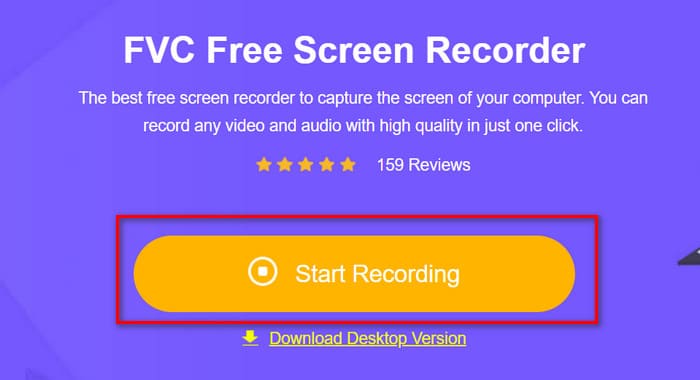
Vaihe 3Tallennusikkuna tulee näkyviin. Valitse tallennusalue ja äänilähde ja napsauta sitten REC.
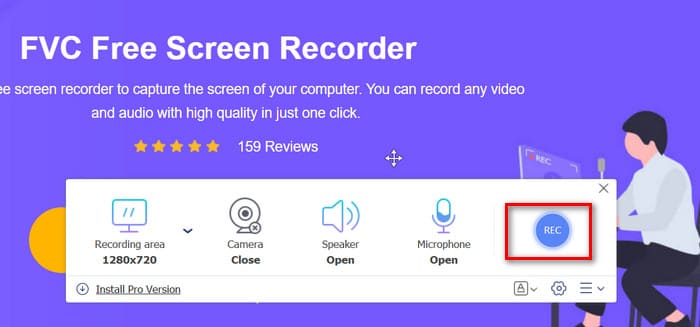
Plussat
- Nopea käynnistys ja yksinkertainen käyttö – asenna vain pieni laajennus.
- Ilmainen ilman vesileimoja.
- Tukee mukautettuja tallennusalueita ja äänilähteitä.
- Mahdollistaa reaaliaikaiset piirustusmerkinnät tallennuksen aikana.
Haittoja
- Päivitetyssä työpöytäversiossa on saatavilla lisää ominaisuuksia.
Top 2. OBS Studio
Jätä ammattimainen työ ammattilaisille. Jos etsit Minecraftin pelinauhoituksen asiantuntijaa, et ehdottomasti voi ohittaa OBS Studiota.
Tämä paras Minecraft-pelin tallennusohjelmisto on 100% ilmainen ja avoimen lähdekoodin ohjelmisto, joka tukee näytön ja web-kameran tallennusta Windows-, Mac- ja Linux-käyttäjille sekä järjestelmän ja mikrofonin ääntä.
Ilman viivettä tai nykimistä tämä paras pelitallennin tarjoaa myös laajan valikoiman siirtymätehosteita, suodattimia ja fonttityylejä. Sisällöntuottajat ja pelistriimaajat voivat jopa käynnistää live-striimejä suoraan alustalta.
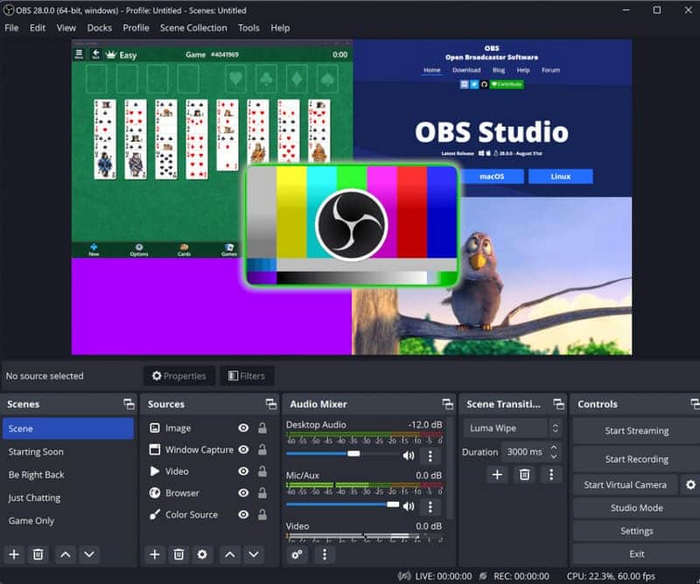
Plussat
- Yhteensopiva Windowsin, Macin ja Linuxin kanssa.
- Laajat joustavat mukautusvaihtoehdot.
- Väri- ja äänen kalibrointityökalut.
- Tukee pelien suoratoistoa.
Haittoja
- Monimutkainen käyttöliittymä.
Top 3. Aiseesoft-näytön tallennin
Jos etsit luotettavaa työpöytätyökalua, Aiseesoft Screen Recorder on erinomainen valinta. Se ei ainoastaan tallenna korkealaatuista videota ja ääntä, vaan myös tallentaa jokaisen näytölläsi tapahtuvan toiminnan – täydellinen tapa dokumentoida kaikki Minecraft-seikkailusi.
Ohjelmisto sisältää sisäänrakennettuja muokkaustyökaluja, joiden avulla voit lisätä kuvia, tekstiä tai korostuksia tehdäksesi videoistasi mukaansatempaavampia. Voit valita vapaasti tallennusikkunan ja äänitulon, mikä tekee siitä ihanteellisen viimeisteltyjen opetusvideoiden luomiseen.
Puhtaan käyttöliittymän ja lukuisten hyödyllisten ominaisuuksien ansiosta Aiseesoft Screen Recorder tekee Minecraft-pelin tallentamisesta ja jakamisesta entistä sujuvampaa.

Plussat
- Kattavat ominaisuudet ja vakaa suorituskyky.
- Täydellinen valikoima videotallennus- ja editointityökaluja.
- Yksinkertainen käyttöliittymä.
Haittoja
- Jotkin ominaisuudet vaativat tilauksen.
Top 4. Movavi-näytön tallennin
Yllätys! Jos sinun täytyy silloin tällöin ajoittaa Minecraft-pelin tallennuksia, suosittelemme Movavi Screen Recorderia.
Tässä ohjelmistossa on yksinkertainen käyttöliittymä. Koko näytön tallennuksen ja mukautettujen tallennusalueiden tukemisen lisäksi se mahdollistaa myös samanaikaisen tallennuksen web-kamerasta. Näin voit luoda kuva kuvassa -reaktiovideoita pelaamistasi varten.
Selkeästi merkitty ajastinkuvake helpottaa tallennusaikataulujen asettamista, mikä varmistaa tehtävien sujuvan toiminnan myös silloin, kun et ole tietokoneen äärellä.
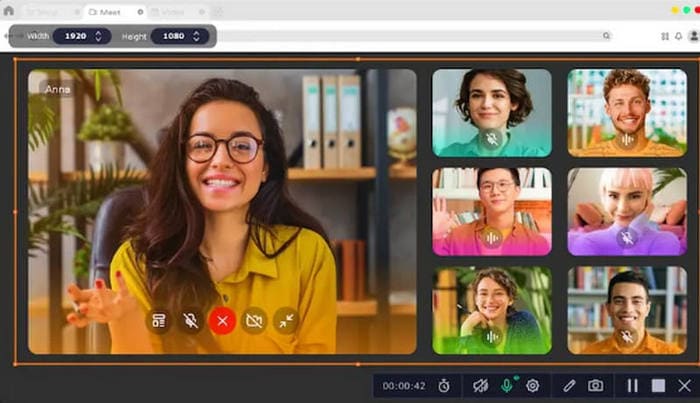
Plussat
- Ajastettu tallennustoiminto käytössä.
- Tukee useita tallennustiloja, mukaan lukien web-kameratallennus.
Haittoja
- Ilmaisversiossa on rajoitetut ominaisuudet.
- Ei yhteensopiva vanhempien laitteiden kanssa.
Top 5. Wondershare Democreator
Vaikka monet ohjelmistot tukevat näytön tallennusta, Wondershare DemoCreator erottuu joukosta tarjoamalla laajan valikoiman tekoälypohjaisia videonmuokkaus- ja tallennusominaisuuksia. Esimerkiksi sen tekoälytallennus tallentaa korkealaatuista sisältöä ja jopa luo sinulle telepromptereita. Lisäksi tekoäly korvaa vaivattomasti tallennettujen videoiden taustat, jolloin voit muokata materiaalia yhtä helposti kuin tekstiä.
Haluatko lisätä kommentteja Minecraft-peliisi? Wondershare Democreator tarjoaa tekoälypohjaisen kohinanvaimennuksen. Se voi myös luoda tekoälypohjaista kerrontaa valmistelemasi käsikirjoituksen perusteella.
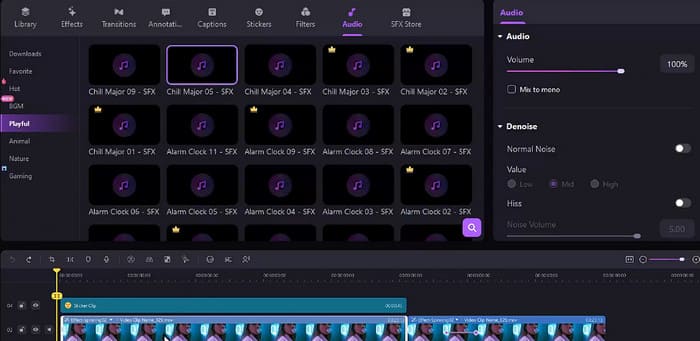
Plussat
- Tehokkaat tekoälypohjaiset video- ja äänieditointiominaisuudet.
- Joustavat jakamisvaihtoehdot.
- Saumaton tiimityön tuki.
Haittoja
- Monet ominaisuudet vaativat maksullisen tilauksen.
Kuusi parasta. Camtasia
Jos etsit kattavaa, tehokasta ja älykästä videonmuokkaustyökalua, Camtasia on paras ohjelma Minecraftin tallentamiseen.
Tämä näytön tallennusohjelmisto voi samanaikaisesti tallentaa näytön toimintaa, web-kameran kuvamateriaalia, mikrofonin ääntä ja hiiren osoittimen liikkeitä – tallentaen tarkasti jokaisen yksityiskohdan, olitpa sitten luomassa peliohjeita tai tallentamassa live-selostusta.
Sen erottuva ominaisuus on kuitenkin kattava videonmuokkausohjelmisto. Se poistaa taustoja, lisää siirtymiä ja tehosteita ja poistaa automaattisesti täytesanat, kuten öm ja uh, sisäänrakennetulla kohinanvaimennuksella. Se on yksinkertaisesti täydellinen käyttäjille, jotka haluavat luoda Minecraft-kommenttivideoita.
Lisäksi se integroi tekoälypohjaisia ominaisuuksia, jotka luovat automaattisesti videoiden otsikoita, lukuja tai käsikirjoituksia. Camtasia tukee myös useiden käyttäjien yhteistyömuokkausta.
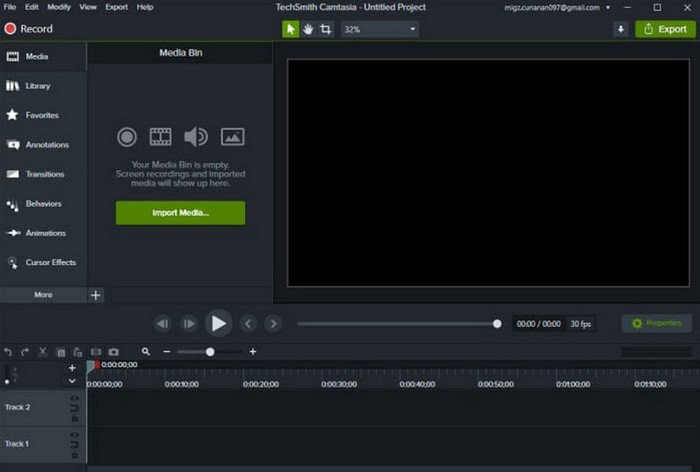
Plussat
- Tehokkaat ja kattavat videonmuokkausominaisuudet
- Joustavat ja mukautettavat tallennusasetukset
- Laaja valikoima suodattimia ja erikoistehosteita
Haittoja
- Korkeampi hintataso; jotkin edistyneet ominaisuudet vaativat maksullisen lukituksen avaamisen
- Ei tue kuvankäsittelyä
Johtopäätös
Etsitpä sitten nopeaa käynnistystä, tehokkaita muokkausominaisuuksia, samanaikaista näytön ja kameran tallennusta tai mahdollisuutta suoratoistaa peliäsi reaaliajassa tallennuksen aikana, löydät täältä sopivan. paras Minecraft-näytön tallennin tässä.
Mutta kun olet kiireinen etkä halua käsitellä pitkiä latauksia ja asennuksia – haluat vain aloittaa pelisi tallentamisen heti – verkkopohjainen työkalu FVC Screen Recorder on luonnollisesti paras valinta.



 Video Converter Ultimate
Video Converter Ultimate Näytön tallennin
Näytön tallennin



